提示:文章写完后,目录可以自动生成,如何生成可参考右边的帮助文档
文章目录
一、Linux简介
1.Linux的概述
Linux是基于Unix的开源免费的操作系统,由于系统的稳定性和安全性几乎成为程序代码运行的最佳系统环境。Linux是由Linus Torvalds(林纳斯·托瓦兹)起初开发的,由于源代码的开放性,现在已经衍生出了千上百种不同的Linux系统。
Linux系统的应用非常广泛,不仅可以长时间的运行我们编写的程序代码,还可以安装在各种计算机硬件设备中,比如手机、平板电脑、路由器等。尤其在这里提及一下,我们熟知是Android程序最底层就是运行在linux系统上的。
2.Linux的分类
2.1 Linux根据市场需求的不同,基本分为两个方向:
1)图形化界面版:注重用户体验,类似window操作系统,但目前成熟度不够。
2)服务器版:没有好看的界面,是以在控制台窗口中输入命令操作系统的,类似于DOS,是我们假设服务器的最佳选择。
2.2 Linux根据原生程度,又分为两种:
1)内核版本:在Linus领导下的内核小组开发维护的系统内核的版本号。
2)发行版本:一些组织或公司在内核版基础上进行二次开发而重新发行的版本。
2.3 Linux发行版本不同,又可以分为很多种:
1)Red Hat Linux 创建于1993年,是目前世界上资深的Linux厂商,也是最获认可的Linux品牌。Red Hat公司的产品主要包括RHEL(Red Hat Enterprise Linux,收费版本)和CentOs(RHEL的社区克隆版本,免费版本)以及Fedora Core(由Red Hat 桌面版发展而来,免费版本)。

2)Ubuntu Linux 基于知名的Denian Linux发展而来,界面友好,容易上手,对硬件的支持非常全面,是目前最适合做桌面系统的Linux发型版本,而且Ubuntu的所有发行版本都是免费的。

3)SuSe Linux 是以Slackware Linux为基础,原来是德国的SuSe Linux AG公司发布的Linux版本,1994发行了第一版,早期只有商业版本,2004年被Novell公司收购后,成立了OpenSUSE社区,退出来自己的社区版本OpenSUSE。
SuSe Linux 在欧洲较为流行,在我国国内也有较多应用。值得一提的事,它吸取了Red Hat Linux的很多特质。
SuSe Linux 可以非常方便地实现与Windows的交互,硬件检测非常优秀,而且还拥有界面友好的安装过程、图形管理工具,对于终端用户和管理员来说使用非常方便。

4)CentOs 是Linux发布版之一,它是来自于Red Hat Enterprise Linux依照开放源代码规定发布的源代码所编译而成。由于出自同样的源代码,因此有些要求高度稳定性的服务器以CentOs替代商业版的Red Hat Enterprise Linux使用。两者的不同在于CentOs并不包含封闭源代码软件。CentOs完全遵守Red Hat的在发行政策,并且致力与上游产品在功能上完全兼容。CentOs对组件的修改主要是去除Red Hat的商标及美工图。

二、Linux的安装
1.虚拟机的安装
因为Linux也是一个系统,本质上跟我们电脑的Windows没有区别,所以我们要学习Linux就首先将我们电脑的Window系统换成Linux系统,或者在我们电脑上安装双系统,听上去是不是很可怕。其实我们可以在我们电脑上安装一个软件,这个软甲可以模拟一台或多台虚拟的电脑机器,这就是虚拟机。
虚拟机常用的有两种:
1) VMware(威睿)公司的虚拟机软件,功能强大。

2)VitrualBox 虚拟机软件Oracle公司的虚拟机软件,免费商品。

由于市场上VMware的使用率较高,所以我们选择安装VMware。
三、Linux的基本命令
服务器版的Linux安装完毕了,但没有图形化界面,我们只能通过控制台去操作系统,我们就要使用类似DOS命令的Linux命令去操作系统,那么下面我们就进行Linux的命令的学习。Linux命令成百上千,课程不能一一涉及,也没有必要一一涉及,根据我们程序员在日常工作中的需求,总结出如下几种供学习。
1.目录的切换命令
windows中通过图形化界面和鼠标可以任意切换需要进入的项目,但Linux必须通过cd命令切换目录,但在学习cd命令之前,我们有必要分清Linux的目录结构。
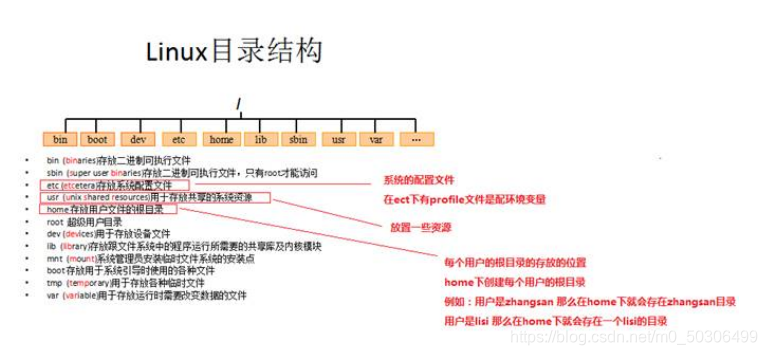
cd usr/ 切换到该目录下的usr目录
cd …/ 切换到上一层目录
cd / 切换到系统根目录
cd~ 切换到用户主目录
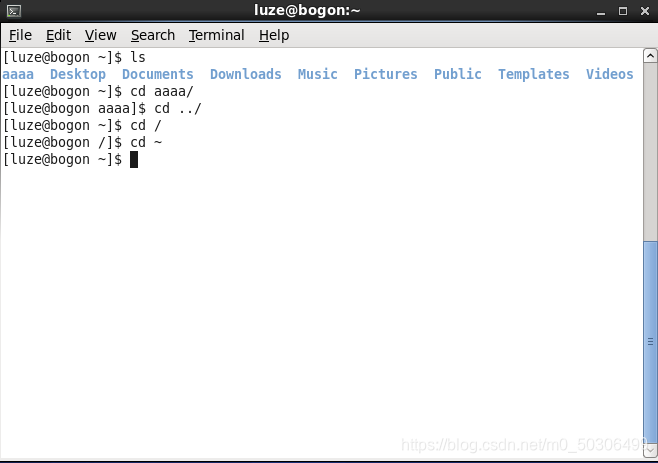
2.目录的操作命令(增删改查)
1)增加目录操作(增)
命令:mkdir 目录名称
示例:在根目录/下 创建 test名称目录,就会在根目录/下产生一个test目录。
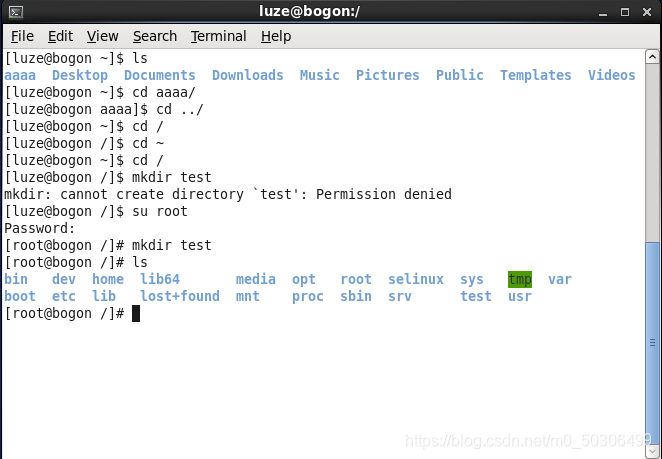
2)查看目录(查)
命令:ls[-al] 父目录
示例:在根目录、下使用ls、ls -a、ls -l,可以看到该目录下的所有目录和文件、隐藏的文件以及目录和文件的详细信息(注意:ls -l可以缩写成ll)。
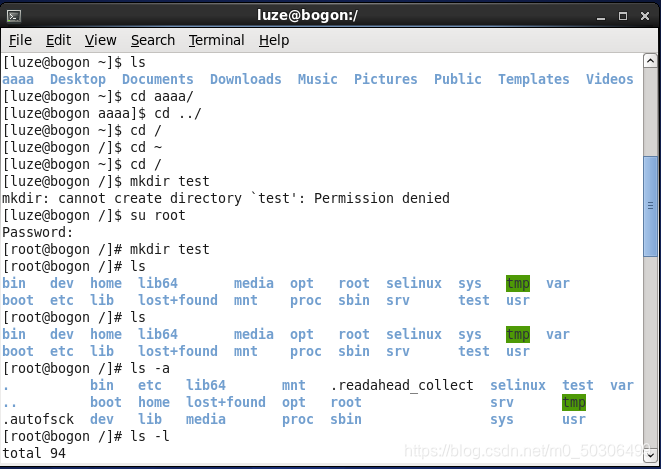
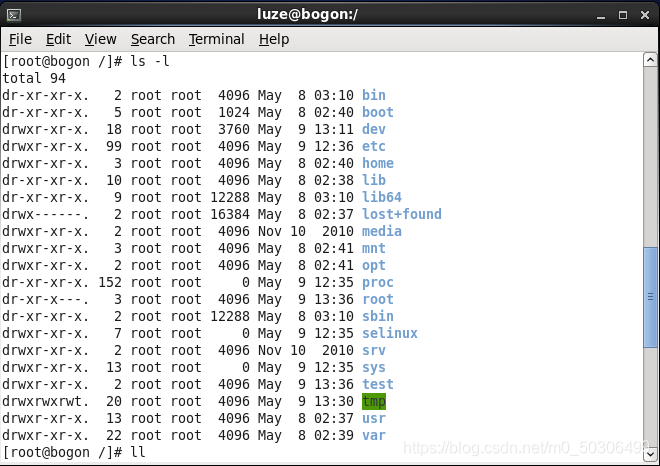
3)查找目录(查)
命令:find 目录 参数
示例:查找/root下的与test相关的目录(文件)find / -name “test”

4)修改目录的名称(改)
命令:mv 目录名称 新目录名称
注意:mv的语法不仅可以对目标进行重命名而且也可以对各种文件,压缩包等进行重命名的操作。
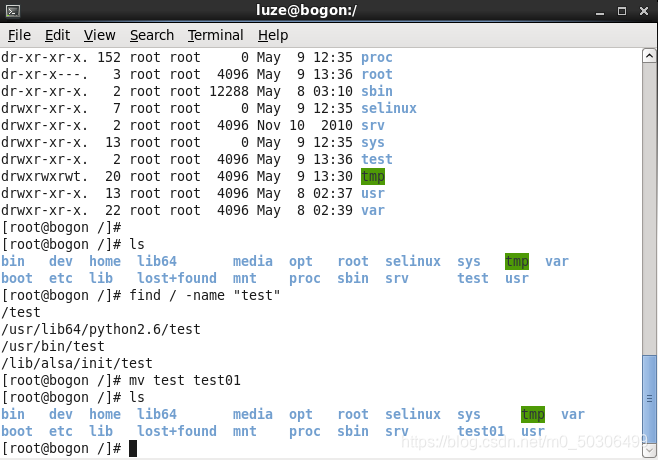
5)删除目录(删)
命令:rm [-rf] 目录
示例:删除/aaaa。
注意:rm不仅可以删除目录,也可以删除其他文件或压缩包,为了增强大家的记忆,无论删除任何目录或文件都直接使用rm -rf 目录/文件/压缩包。
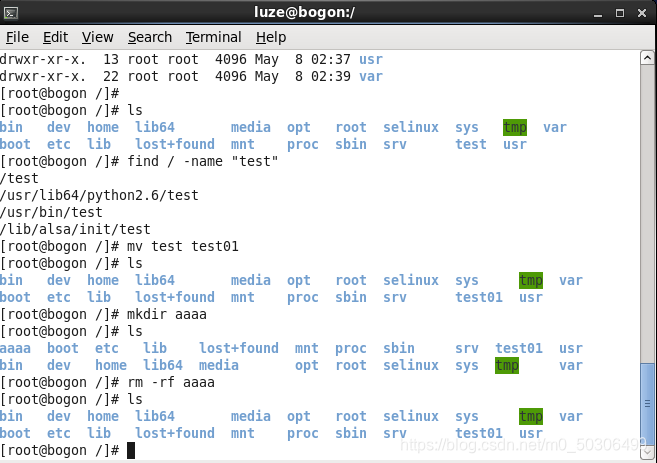
3.文件的操作命令(增删改查)
1)文件的创建(增)
命令:touch 文件名称 ----- 空文件
示例:在test目录下创建一个空文件 touch aaa.txt。
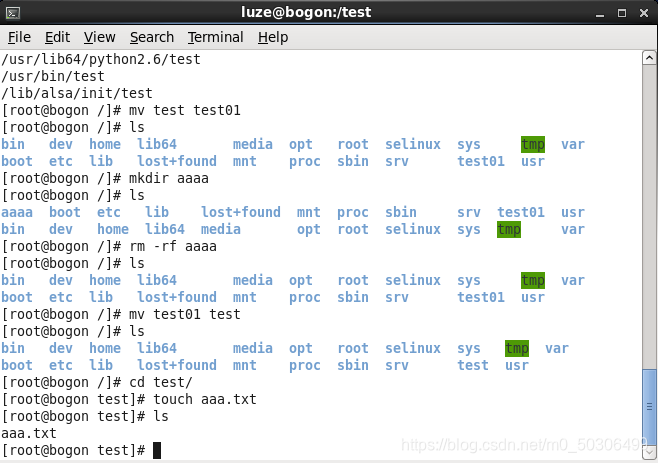
2)文件的查看(查)
命令:cat/more/less/tail 文件
示例:使用cat查看/etc/profile文件,只能显示最后一屏内容。
示例:使用more查看/etc/profile文件,可以使用键盘上的PgUp和PgDn向上和向下翻页,q结束查看。
示例:使用tail -10 查看etc/profile文件的后10行,Ctrl+C结束。
(注意:后面是三个一般是作为文件内容比较多时来用,这里就不示例了)
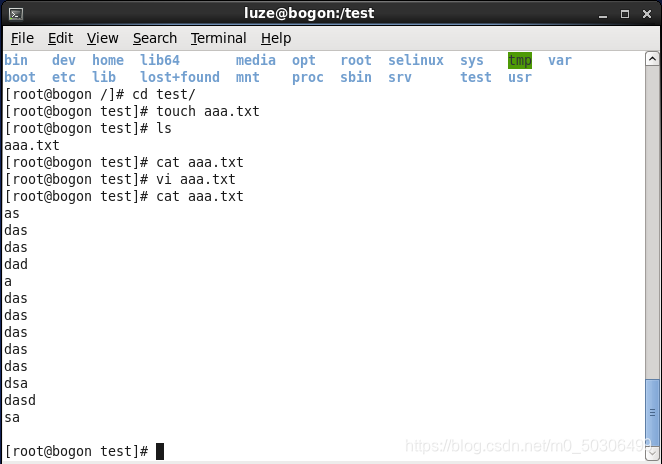
注意:命令tail -f 文件 可以对某个文件进行攻台监控,例如tomcat的日志文件,会随着程序的运行,日志会变化,可以使用tail -f catalina-2016-11-11.log监控文件的变化。
补充:公司的日志格式。
3)修改文件的内容(改)
三种模式:命令模式、编辑模式、底行模式。
命令:vim 文件
示例:编辑/test下的aaa.txt文件,使用vim aaa.txt。
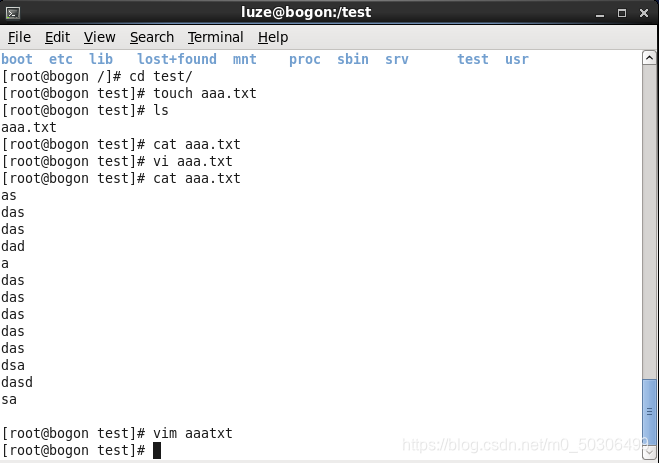
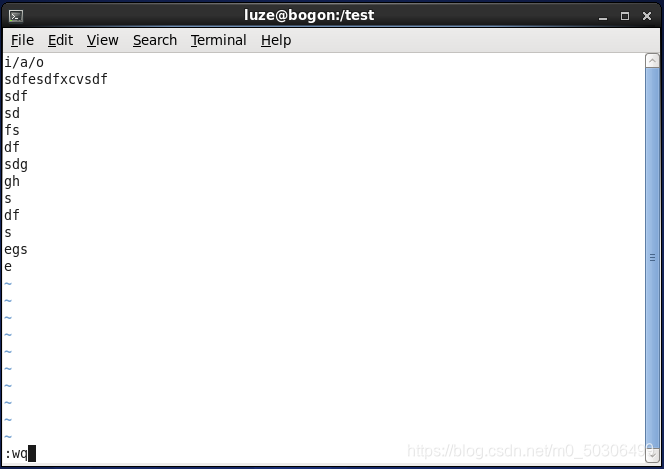
进入文件后并不能编辑,因为此时处于命令模式,点击键盘i/a/o进入编辑模式,可以 编辑文件,编辑完成后,按下Esc,退回命令模式。此时文件虽然已经编辑完成,但是没有保存,需输入冒号:进入底行模式,在底行模 式下输入wq代表写入内容并退出,即保存;输入q!代表强制退出不保存。
4)删除文件(删)
同目录删除:熟记rm -rf 文件 即可。
4.压缩文件的操作命令
1)打包并压缩文件
Linux中的打包文件一般是以.tar结尾的,压缩的命令一般都是以.gz结尾。
而一般情况下打包和压缩是一起进行的,打包并压缩后的文件的后缀名一般为.tar.gz。
命令:tar -zcvf 打包压缩后的文件名 要打包压缩的文件
其中:
z:调用gzip压缩命令进行压缩
c:打包文件
v:显示运行过程
f:指定文件名
示例:打包并压缩/test下的所有文件 压缩后的压缩包指定名称为xxx.tar.gz。
tar -zcvf xxx.tar.gz aaa.txt bbb.txt ccc.txt
或: tar -zcvf xxx.tar.gz /test/*
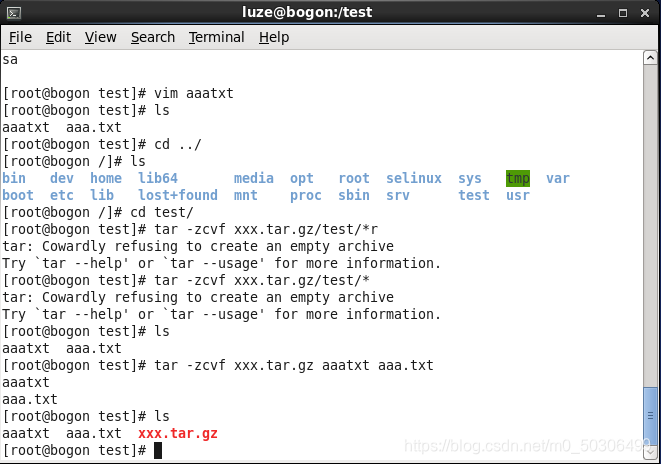
2)解压压缩包
命令:tar [-xvf] 压缩文件
其中:
x:代表解压
示例:将/test下的xxx.tar.gz解压到当先目录下
tar -xvf xxx.tar.gz
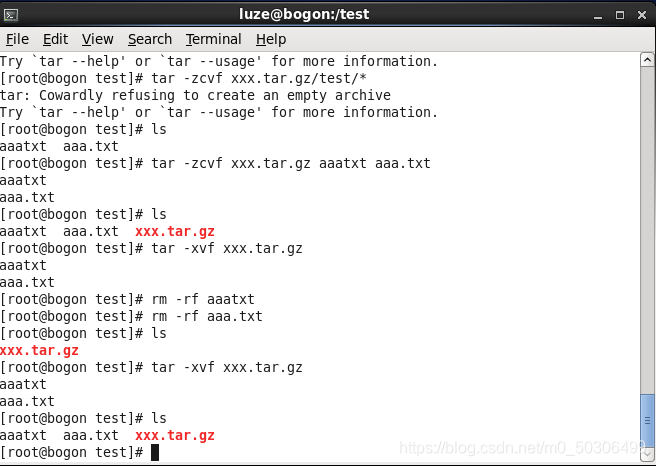
示例:将/test下的xxx.tar.gz解压到根目录/usr下。
tar -xvf xxx.tar.gz -C/usr ------- C代表指定解压的位置
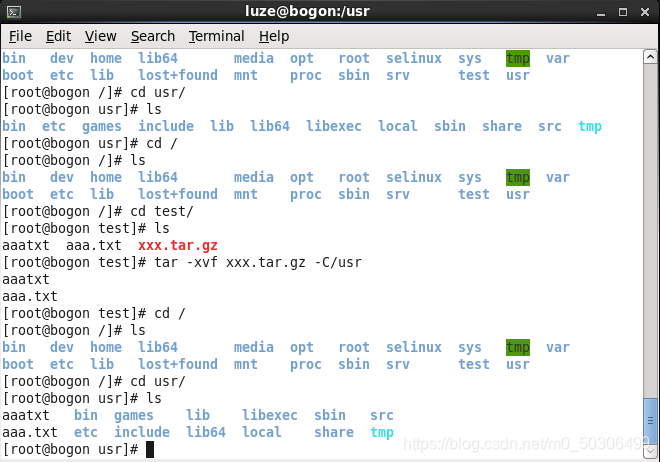




















 19万+
19万+











 被折叠的 条评论
为什么被折叠?
被折叠的 条评论
为什么被折叠?








